Geen van beide apps is betrouwbaar, zeggen gebruikers.
- U kunt kiezen tussen Afterburner en HWinFO om de informatie van uw pc bij te houden.
- Windows 11 geeft prioriteit aan functies, dus als je uit het spel stapt, dalen de percentages.
- Eén gebruiker stelde echter voor om in de venstermodus te spelen voor een goede vergelijking.
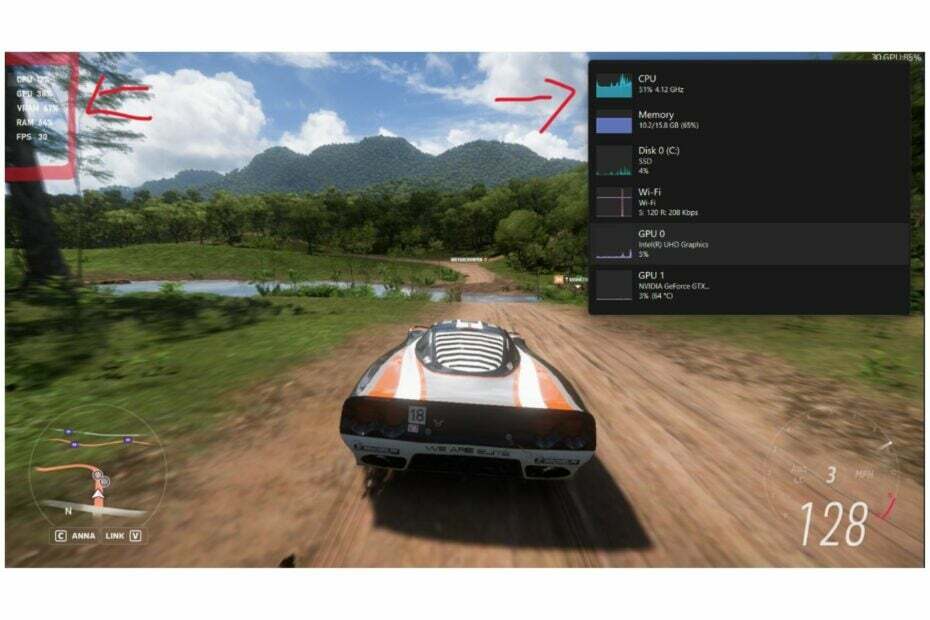
XINSTALLEREN DOOR OP HET DOWNLOADBESTAND TE KLIKKEN
- Download Fortect en installeer het op uw pc.
- Start het scanproces van de tool om te zoeken naar corrupte bestanden die de oorzaak van uw probleem zijn.
- Klik met de rechtermuisknop op Start reparatie zodat de tool het bevestigingsalgoritme kon starten.
- Fortect is gedownload door 0 lezers deze maand.
De Xbox-gamebalk en Taakbeheer laten vaak een andere status zien tijdens het spelen van een game. Bijvoorbeeld, deze Reddit-gebruiker ving het moment dat de twee software-apps verschillende dingen lieten zien.
waarom geven Xbox Game Bar en taakbeheer een andere status weer? (leg uit)
door u/arun_kun in pcmasterrace
Natuurlijk zijn er problemen met de Xbox-gamebalk. De tool werkt mogelijk niet altijd, maar er zijn veel oplossingen voor. En soms, als je het in actie wilt vastleggen, het kan schurkenstaten tegen je worden.
De Task Manager is niet echt verstoken van problemen. In werkelijkheid, het zou het beste zijn als u er alternatieven voor kiest. Maar als je dat niet bent, tdan zul je het op de juiste manier moeten gebruiken.
Wat kunt u echter doen als de Xbox-gamebalk en Taakbeheer verschillende informatie weergeven, vooral wanneer u een game speelt? Nou, zoals het woord zegt, als twee vechten, wint de derde. Dus we haten het je te breken, maar helaas kun je er niet veel aan doen.
Waarom geven de Xbox-gamebalk en Taakbeheer verschillende informatie weer?
Welnu, een verklaring zou kunnen zijn dat elke app zich richt op zijn eigen processen. Met andere woorden, Windows 11 geeft prioriteit aan functies. Dus als u op Taakbeheer klikt, gaan de percentages naar beneden. Maar als je naar het spel gaat, gaat het weer omhoog.
Een gebruiker suggereerde dat je je game in een venstermodus zou moeten spelen en kijken hoe Taakbeheer daarop reageert.
Maar andere gebruikers zijn het erover eens dat geen van beide apps betrouwbaar is en dat u in plaats daarvan een app van derden moet krijgen om het werk te doen. U kunt MSI Afterburner of HWinFO gebruiken.
Houd uw gegevens bij met Afterburner
- Ga naar de Afterburner-website.
- Klik op Afterburner downloaden en installeer het.
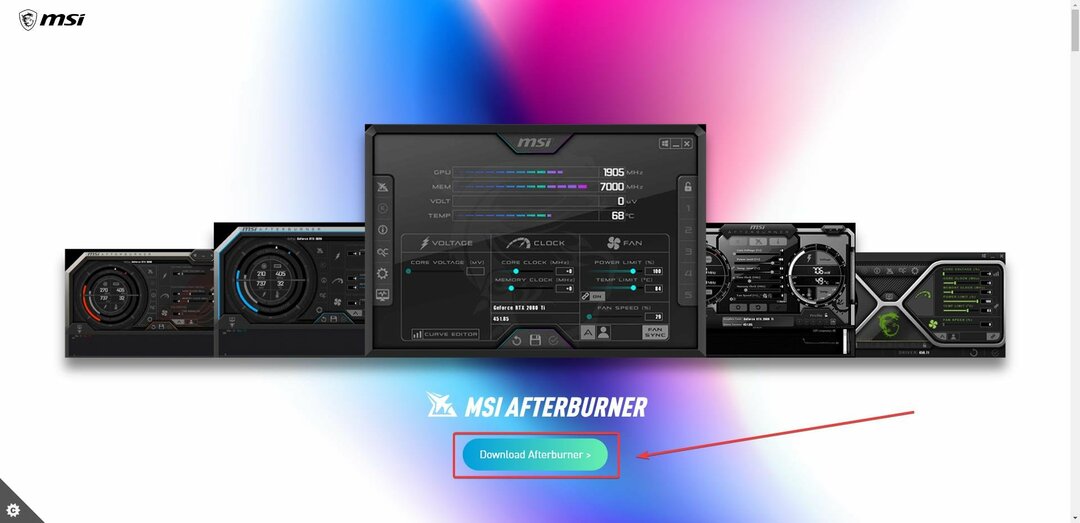
- En dat is het.
Je kunt er vervolgens je game mee volgen en vergelijken met de Xbox-gamebalk en Taakbeheer. Houd je Afterburner altijd up-to-date.
Volg uw info met HWinFO
- Ga naar de HWinFO-website en klik op de knop Gratis downloaden.
- Selecteer een optie die geschikt is voor uw pc, download deze en installeer deze.

- Nu kunt u de informatie van uw pc volgen met HWinFO.
Probeer deze ook en kijk hoe het zich verhoudt tot de Xbox-gamebalk en Taakbeheer. En laat ons uw ervaringen weten in de opmerkingen hieronder.
Nog steeds problemen?
GESPONSORD
Als de bovenstaande suggesties uw probleem niet hebben opgelost, kan uw computer ernstigere Windows-problemen ondervinden. We raden aan om een alles-in-één oplossing te kiezen zoals Fortect om problemen efficiënt op te lossen. Klik na de installatie gewoon op de Bekijken&Herstellen knop en druk vervolgens op Start reparatie.
![Mordhau: perte de paquets, latentie, ping élevé [RÉSOLU]](/f/2f5edfce55fa5bf5929b84426a41d463.jpg?width=300&height=460)
![5 beste gamingdesk-deals [gids voor 2021]](/f/32c5051db07fcc7761126c22502b52e8.png?width=300&height=460)
![Subnautica crasht / blijft bevriezen [opgelost]](/f/027c9afde42a45c97b9d69bb1c584b39.jpg?width=300&height=460)